CorelDRAW Graphics Suite 2018 yayınlanmış ve kısaca yeniliklerinden bahsetmiştim. Bu rehberimizde CorelDRAW ile yeni tanışanlar ya da daha önde kurulum yapmamış CorelDRAW kullanıcıları için adım adım CorelDRAW 2018 kurulumunu anlatacağım.
Öncelikle satın aldığınız kutu ya da lisans için size sağlanan kurulum dosyasını çalıştırın. Kurulum dosyasını çalıştırdığınızda aşağıdaki karşılama penceresi belirecek.
Kısa bir süre sonra ise aşağıdaki pencereyle karşılaşacaksınız.
CorelDRAW Graphics Suite paketini kurduğunuzda Corel firması ve kullanıcı haklarını belirleyen "Lisans Sözleşmesi" metnini vakit bulursanız okumanızı tavsiye ediyorum. Böylece lisans konusundaki kafanızdaki tüm soruların cevabını almış olacaksınız. Bu pencerede "Son kullanıcı lisans sözleşmesini ve hizmet koşullarını kabul ediyorum" seçeneğini işaretleyip "kabul et" düğmesine tıklıyoruz ve bir sonraki aşamaya geçiyoruz.
Bu pencerede kullanıcı adını ve size sağlanan seri numarasını girip "ileri" düğmesine tıklıyoruz.
Bu aşamada benim tavsiyem "normal yükleme" olacak. "normal yükleme" düğmesine tıklayıp devam ediyoruz.
CorelDRAW Graphics Suite paketindeki yüklenecek programları buradan seçiyoruz. Tavsiyem tümünü yüklemeniz yönünde olacaktır. Çünkü programların tamamı CorelDRAW'ın tam anlamıyla eksiksiz çalışması için gereklidir. Örneğin "Corel Capture" kurmazsanız "What The Font" gibi bir özelliği çalıştıramazsınız. "İleri" düğmesine tıklıyoruz.
Bu aşamada "Yardımcı Programlar" kısmında "şunları içerir" listesindeki tüm seçeneklerin işaretli olduğuna dikkat edin. VBA ve VSTA ileride yükleyeceğiniz üçüncü resmi ve parti eklentilerin çalışması için gereklidir. "Windows Shell Extension" ise CDR belgelerinin simgelerinde belgenin görüntüsünün gösterilmesini sağlar. "Masaüstü kısayolları" ise tüm programların simgelerini masaüstüne ekler. İlk kurulumda programları gözden kaçırmamanız için masaüstü kısayollarının yüklenmesini tavsiye ediyorum. "ileri" düğmesine tıklayarak sonraki adıma geçiyoruz.
Bu pencerede "Yol" yani CorelDRAW Grapcihs Suite programlarının yükleneceği klasörü seçebilirsiniz. Özel bir kullanım yapmıyorsanız olduğu gibi bırakmanızı tavsiye ederim. En "Ürün Dilleri" bölümünden ise CorelDRAW'ı hangi dilde kullanacaksanız o dili seçmenize imkanınız var. Ben hem ingilizce hem de Türkçe'yi seçiyorum. Böylece kurulum bittikten sonra tüm programları istediğim dilde çalıştırabiliyorum. "Şimdi yükle" düğmesine tıklayarak yüklemeye başlayalım.
CorelDARW Garphics Suite 2018 dosyaları yüklenirken bu pencerede CorelDRAW ile yapılmış tasarım örneklerini izleyebilirsiniz.
Yükleme işlemi bitince Corel hesabınızla oturum açmanız gerekmektedir. Daha önce bir hesap çatıysanız "Zaten bir hesabım var" seçeneğini işaretleyerek kullanıcı adı ve parolanızı girebilirsiniz. Hesabınız yoksa e-posta adresiniz ve belirleyeceğiniz bir şifre ile yeni hesap oluşturabilirsiniz. "Devam et" düğmesine tıklayarak sonraki adıma geçiyoruz.
"Devam et" düğmesine tıklayarak sonraki adıma geçiyoruz.
Bu pencereyi görüyorsanız kurulumu başarılı bir şekilde tamamlamışsınız demektir. Artık CorelDRAW'ı kullanmaya başlayabilirsiniz.







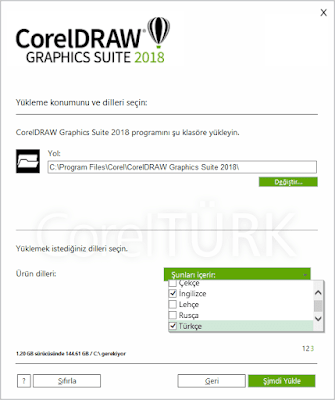




Yükseltme Windows Sürücü Modeli hizmeti tarafından yüklenemiyor; bunun nedeni yükseltilecek programın eksik olması veya yükseltmenin programın farklı bir sürümünü güncelleştirmesi olabilir. Yükseltilecek programın bilgisayarınızda olduğunu ve yükseltmenin doğru olduğunu doğrulayın.
YanıtlaSilböyle bir hata alıyorum ve kurulumu başlatamıyorum sorun nedir sizce?
Merhaba,
SilSisteminizde yüklü olan CorelDRAW'ın üsrüm numarasını kontrol edin. Sürüm numarası 20.1.0.708 ise zaten güncelleme yapılmış sürüm kullanıyorsunuz demektir.
Merhaba türkçe kurulum gerçekleştiremiyorum dil seçenekleri çıkmıyor bende ne yapabilirim?
YanıtlaSilÇoklu dil kurulumu için gerekli kurulum dosyalarını programı satın aldığınız firmadan talep edebilirsiniz
SilMerhaba bizim lisansımız var nereden indirebiliriz 2018 i kurulum dosyamız silinmiş.
YanıtlaSildestek.eti.com.tr adresinden ücretsiz destek alabilirsiniz.
Silmerhaba mail adresi girerken hata:seri numarası zaten kullanıldı çıkıyor ve ilerlemiyor
YanıtlaSildestek.eti.com.tr adresinden destek alabilrisiniz.
Sil